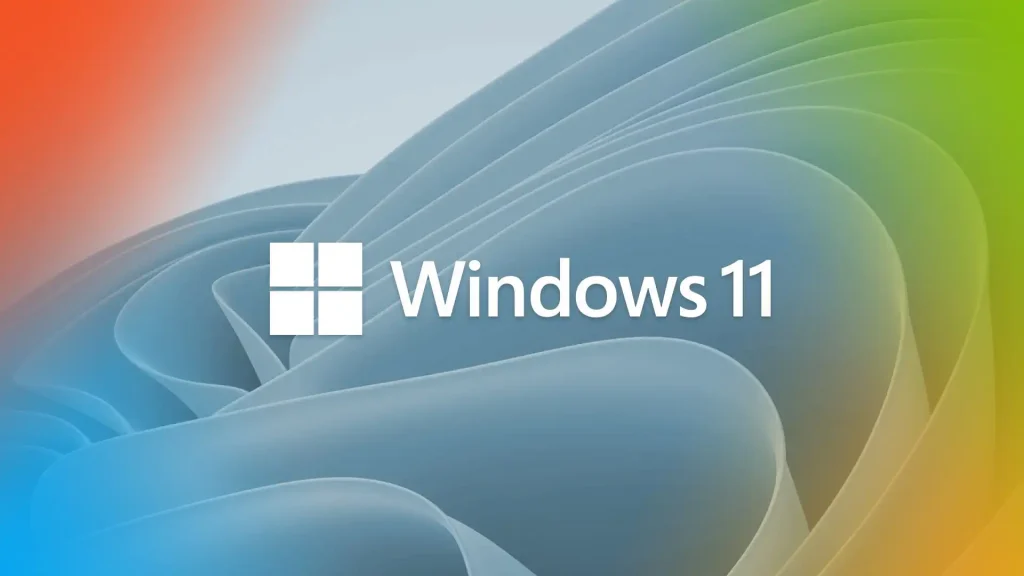La optimización de Windows es un proceso fundamental para mejorar el rendimiento y la eficiencia de tu sistema operativo. A medida que utilizamos nuestro ordenador, es común que se acumulen archivos innecesarios, programas obsoletos y configuraciones ineficientes que pueden ralentizar el funcionamiento general de Windows. Por eso, es esencial realizar regularmente tareas de optimización para garantizar un rendimiento óptimo y una experiencia fluida.
Windows implica una serie de acciones y configuraciones que se enfocan en liberar recursos, eliminar archivos basura, mejorar la seguridad y maximizar la eficiencia del sistema operativo. Al realizar estos pasos, no solo logramos un mejor rendimiento, sino también un funcionamiento más estable y una prolongación de la vida útil de nuestro ordenador.
En este contexto, la actualización periódica de Windows juega un papel crucial. Microsoft constantemente lanza actualizaciones que incluyen mejoras de seguridad, correcciones de errores y optimizaciones de rendimiento. Mantener tu sistema operativo actualizado es fundamental para aprovechar al máximo las mejoras y mantener tu PC protegido contra amenazas potenciales.
Tabla de Contenido
Además, dependiendo de tus necesidades específicas, como la optimización para juegos o la eficiencia energética, existen enfoques y configuraciones adicionales que puedes aplicar para obtener el máximo rendimiento de tu sistema operativo.
En este contexto, exploraremos los conceptos básicos de optimización de Windows 11, incluyendo los pasos a seguir, las herramientas recomendadas y algunos consejos adicionales para mejorar la velocidad, la eficiencia y la experiencia general de uso de tu ordenador. También responderemos a preguntas comunes sobre la optimización de Windows 11 para ayudarte a aprovechar al máximo tu sistema operativo.
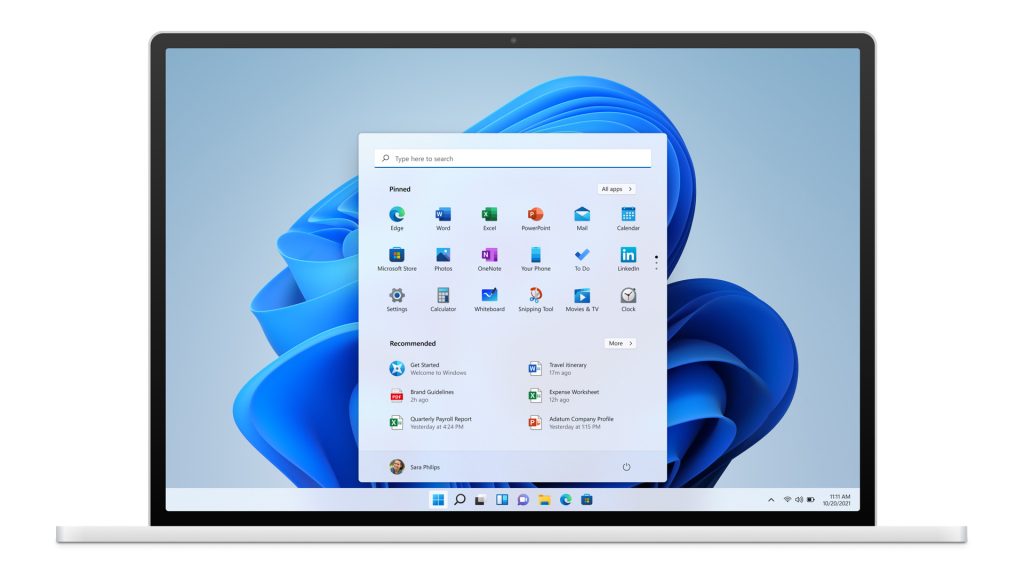
Mantén tu sistema operativo actualizado
Las actualizaciones de Windows suelen incluir correcciones de errores, parches de seguridad y mejoras de rendimiento. Asegúrate de tener habilitadas las actualizaciones automáticas o verifica regularmente si hay actualizaciones disponibles.
Desinstala programas no deseados
Elimina los programas que ya no utilizas o que no necesitas. Esto liberará espacio en el disco duro y reducirá la carga del sistema.
Ejecuta un escaneo de malware
Utiliza un programa antivirus confiable para realizar escaneos regulares en busca de malware y eliminar cualquier amenaza que pueda ralentizar tu sistema.
Limpia los archivos basura
Utiliza la herramienta de Liberador de espacio en disco de Windows para eliminar archivos temporales, archivos en la Papelera de reciclaje y otros archivos innecesarios que ocupan espacio en el disco duro.
Desactiva los programas de inicio innecesarios
Algunos programas se ejecutan automáticamente al iniciar Windows, lo que puede ralentizar el arranque del sistema. Puedes desactivar los programas innecesarios desde el Administrador de tareas de Windows.
Optimiza los efectos visuales
Windows 11 ofrece opciones de personalización visual, pero algunos efectos pueden consumir recursos del sistema. Puedes ajustar los efectos visuales para mejorar el rendimiento. Para hacerlo, busca Ajustar la apariencia y el rendimiento de Windows en la barra de búsqueda de Windows.
Desfragmenta el disco duro
La desfragmentación reorganiza los archivos en el disco duro, lo que puede mejorar el rendimiento de lectura y escritura. En Windows 11, esta función se realiza automáticamente en discos duros tradicionales, pero no en unidades de estado sólido (SSD).
Optimiza la configuración de energía
Ajusta la configuración de energía en Windows 11 para lograr un equilibrio entre rendimiento y eficiencia energética. Puedes hacerlo desde la Configuración de Windows > Sistema > Energía y suspensión.
Mejor optimizador para Windows 11
En cuanto a los optimizadores, es importante tener en cuenta que el sistema operativo ya incluye herramientas de optimización incorporadas, por lo que no necesariamente se requiere un software externo. Sin embargo, si deseas utilizar un optimizador de terceros, asegúrate de investigar y leer opiniones de otros usuarios antes de elegir uno. Algunos optimizadores populares incluyen CCleaner, Advanced SystemCare y Glary Utilities.
Eficiencia de potencia en Windows 11
Se refiere a la capacidad del sistema operativo para administrar y utilizar eficientemente la energía de tu dispositivo. Esto es especialmente importante para dispositivos portátiles, como laptops y tablets, ya que una mayor eficiencia de potencia puede prolongar la duración de la batería. Windows 11 incluye mejoras en la administración de energía en comparación con versiones anteriores, lo que debería traducirse en una mejor eficiencia de potencia.
Aquí tienes un paso a paso básico para optimizar Windows 11
- Mantén tu sistema operativo actualizado.
- Ejecuta un escaneo de malware regularmente.
- Elimina programas no deseados y archivos basura.
- Desactiva los programas de inicio innecesarios.
- Ajusta los efectos visuales para mejorar el rendimiento.
- Desfragmenta el disco duro (si no utilizas una unidad SSD).
- Optimiza la configuración de energía para equilibrar rendimiento y eficiencia.
- Considera utilizar un optimizador de terceros si lo deseas, pero investiga antes de elegir uno.
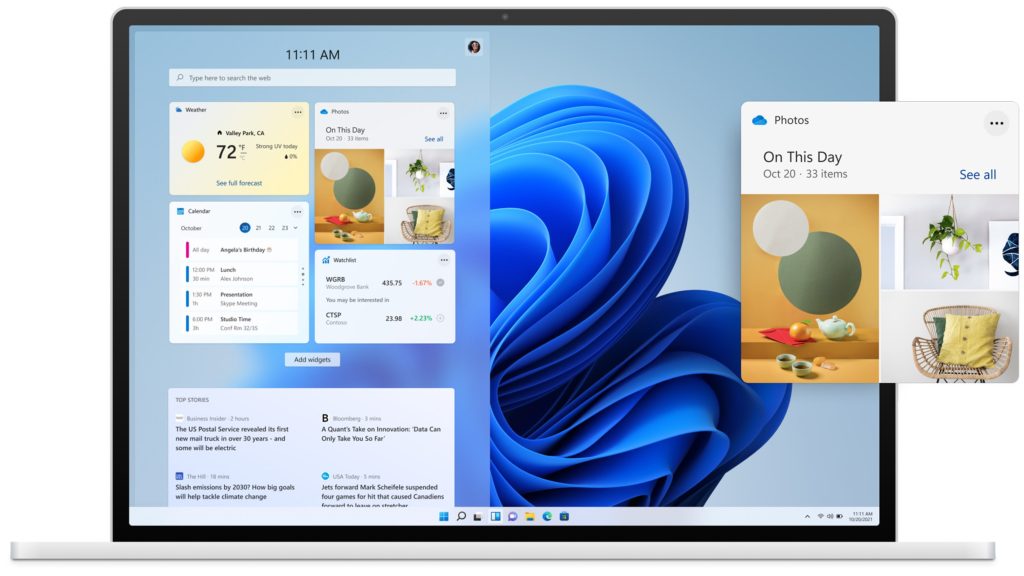
Cómo optimizar Windows 11 para juegos:
Si deseas optimizar Windows 11 para juegos, aquí tienes algunos consejos adicionales
- Actualiza los controladores de tu tarjeta gráfica a la última versión.
- Cierra todos los programas y procesos innecesarios antes de iniciar un juego.
- Ajusta la configuración gráfica del juego para equilibrar calidad visual y rendimiento.
- Desactiva las notificaciones y actualizaciones automáticas mientras juegas.
- Utiliza un software de monitoreo de rendimiento para supervisar el rendimiento del sistema mientras juegas.
Consejos generales para que tu ordenador vaya más rápido:
- Aquí tienes algunos consejos adicionales para mejorar el rendimiento general de tu ordenador:
- Aumenta la memoria RAM si es posible. Más RAM permite que el sistema maneje más tareas simultáneamente.
- Considera actualizar a una unidad de estado sólido (SSD) en lugar de un disco duro tradicional. Los SSD son más rápidos y pueden mejorar significativamente el tiempo de inicio y la velocidad de lectura/escritura.
- Cierra programas y pestañas del navegador que no estés utilizando.
- Realiza un reinicio regular del sistema para liberar la memoria y restablecer el rendimiento.
- Mantén suficiente espacio libre en tu disco duro. Un disco lleno puede afectar el rendimiento.
- Evita tener demasiados programas ejecutándose en segundo plano.
- Realiza un mantenimiento regular, como la limpieza física del hardware y la gestión de cables.
Preguntas y Respuestas Optimizar Windows 11
Depende del optimizador específico. Algunos optimizadores de terceros pueden ser seguros y útiles, pero debes investigar y leer opiniones antes de elegir uno. También asegúrate de descargarlo desde fuentes confiables.
Si experimentas una disminución en el rendimiento, como ralentizaciones o bloqueos frecuentes, y tienes múltiples programas abiertos al mismo tiempo, podría ser una señal de que necesitas más memoria RAM.
La desfragmentación es el proceso de reorganizar los archivos en el disco duro para mejorar el rendimiento de lectura y escritura. En Windows 11, la desfragmentación se realiza automáticamente en discos duros tradicionales, pero no en unidades SSD.